蓝牙音响在音乐和电影观看中的频繁使用,如何设置及其连接之道对使用者来说是个难题。此功能使得音乐传输更加便捷,同时提升了音质效果。本篇文章将详细介绍蓝牙音响的连接方法,步骤清晰,解释简练。
1.确认电脑蓝牙功能是否开启
为了实现蓝牙音箱与电脑的正确配对,请先确保您的电脑配备了蓝牙功能。在Windows操作系统中,通过点击快捷方式(例如任务栏搜索框中的"蓝牙")可启动并进入蓝牙配置界面;苹果电脑用户则需点击桌面右上角的苹果标志,然后依次选择"系统偏好设置"及"蓝牙"菜单,就可以轻松地完成相关设置。在此过程中,务必保持蓝牙设备处于开启状态。

在您的蓝牙设置中寻找含有设备列表的选项卡,该列表会展示出已连接的蓝牙设备。当您的蓝牙音箱开机并开启可见模式后,它将自动在本页显现。
2.在电脑上搜索并配对蓝牙音箱

进入蓝牙设置界面,启用"搜索装置"或"扫描"功能,使您的计算机能自动搜寻附近的蓝牙配件。待资源搜索完毕,查阅可用设备清单以检索您的蓝牙音箱。
首先,请查找并选择蓝牙扬声器设备的名称,然后点击"匹配"或"接入"按钮。此时,您的电脑将自动向扬声器发送配对请求,请在扬声器端进行确认操作。通常情况下,扬声器会通过声音或灯光信号来表示配对成功。经过验证无误后,您的个人电脑与蓝牙扬声器即可实现稳定的连接。

3.设置默认音频输出设备
成功配对计算机与蓝牙音响之后,还需要进行后续配置,以便向蓝牙音箱传输音频信号。在Windows系统中,操作相对简便,只需在任务栏音量调节图标处单击右键,选择"音频设备"或"播放设备"选项,接着在新窗口的设备列表中选中蓝牙音箱,并设定为默认播放设备即可;而在Mac系统中,用户则可直接进入蓝牙设置界面,定位到已配对的蓝牙音箱,并将其设定为默认音频输出设备。
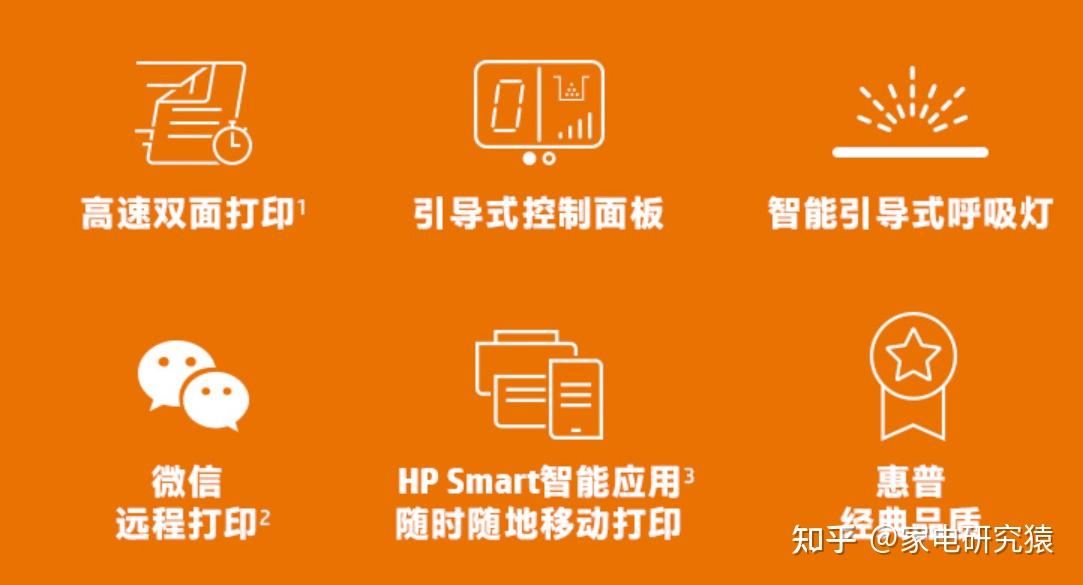
4.测试音箱连接
至此,已完成蓝牙音响的连接验证工作。为了测试其连通性,您可以随时播放音/视频文件。在此过程中,请确保音响能够呈现出高质量的声音表现。若出现无声状况,请尝试调整音量或者重新启动设备。

5.其他注意事项
-确保您的蓝牙音箱已经充电并处于开启状态。

建议保持电脑与蓝牙扬声器的距离适中,以保证稳定的信号传输。
-减少微波炉及无线电话等高干扰源对蓝牙传输质量的影响。

若遇到蓝牙扬声器匹配失败或连接不稳问题,建议重新设定配对并升级蓝牙驱动程序以求解。
6.使用蓝牙音箱的注意事项

蓝牙音响连接完成后,请严格遵循以下要点以保障出色的音质与良好的用户体验。
-避免长时间高音量使用,以免损坏音箱或影响听力健康。

-定期清洁蓝牙音箱,避免灰尘或污垢堵塞音箱孔道影响音质。
-注意保管,避免摔落或碰撞,以免损坏音箱外壳或内部元件。

7.持续关注蓝牙技术的发展
随着科技的飞速发展,蓝牙技术正崭露锋芒。预计未来将出现智能且便捷的蓝牙音响产品,同时,更加稳定快速的蓝牙连接手段亦将得到普及。因此,深入了解蓝牙技术的最新趋势,对于消费者选购并充分利用蓝牙音响具有极高的参考价值。
连接蓝牙音响简易高效,只需遵循以上详细步骤便可立即享受高品质的音乐和音频体验。期待本文能为您提供实质性的帮助。若有任何疑问或建设性意见,敬请随时提出,我们将乐于了解并作出相应回应。









